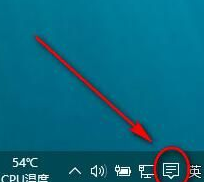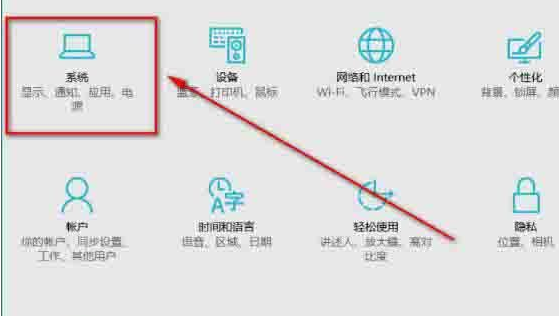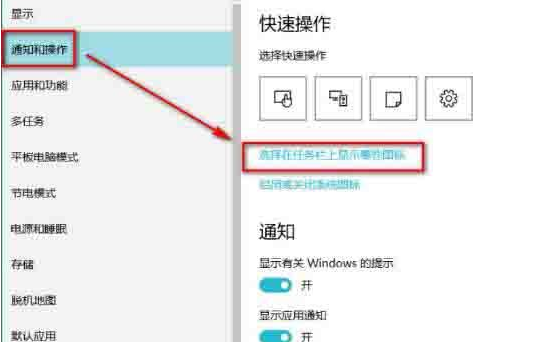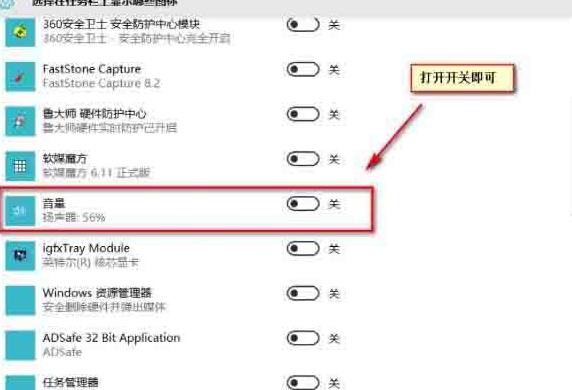Win10系统音量控制消失了怎么办?Win10系统音量控制消失了解决方法
最近有用户使用Win10系统的时候发现音量控制不见了,用户不知道怎么解决这个问题,为此非常苦恼,那么Win10音量控制不见了如何解决呢?今天为大家分享Win10电脑音量控制不见了的解决方法。
解决方法如下
1、首先打开桌面,可以看到任务栏右下角的声音图标不见了,如图所示。
2、接着打开操作中心,如图所示。
3、在操作中心里打开所有设置,如图所示。
4、在设置窗口这里选择系统,如图所示。
5、点击后弹出如下窗口,在这里点击通知和操作——选择在任务栏上显示哪些图标。
6、弹出下面的窗口,在这个窗口中找到音量选项,将其后面的开关打开即可。
7、我们来看看效果图,声音图标出现了。
关于win10音量控制不见了的解决方法就为小伙伴们详细分享到这里了,如果用户们使用电脑的时候碰到了相同的情况,可以参考以上方法步骤进行操作哦,希望本篇教程能够帮到大家。
相关文章
- Win10桌面不断刷新闪屏无法操作怎么办?
- Win10休眠久了自动关闭程序怎么解决?
- win10蓝屏错误dpc watchdog怎么办?win10蓝屏提示dpc watchdog解决方法
- win10局域网设置在哪里?win10局域网设置位置解析
- win10怎么设置默认输入法为英文输入?
- win10如何重置tcp/ip协议?windows10重置tcp/ip协议栈的方法
- Win10文件夹搜索栏用不了怎么办?Win10文件夹搜索栏用不了问题解析
- Win10输入法图标丢失后怎么找回?Win10输入法图标丢失后找回的方法
- 解决游戏提示需要新应用打开此ms-gamingoverlay的问题
- win10应用商店提示错误代码0x80D02017怎么解决?
- win10如何提升扬声器音质?win10扬声器提升音质操作方法
- Win10怎么设置显示其它地区时钟?Win10设置显示其它地区时钟的方法
- Win10怎么清除设备搜索历史记录?
- win10去快捷方式箭头导致任务栏图标打不开怎么办?
- 电脑不能改microsoft账户登录无法设置人脸怎么办?
- win10输入法图标不见了怎么办?win10输入法图标找回方法